DGIOT实战教程——MQTT接入
[小 迪 导读]:
本教程通过全链路虚拟环境讲述如何用DG-IoT开源工业物联网平台完成MQTT的接入,在掌握基础概念和业务流程之后,通过模拟软件来进行模拟演练。
系统需要使用的一个软件:
- MQTT X:MQTT X 是EMQ 开源的一款跨平台 MQTT 5.0 客户端工具,它支持 macOS, Linux, Windows,并且支持 MQTT 消息格式转换。
系统架构逻辑图如下,包括设备模拟,通道通信,模型设置,应用显示部分
操作步骤:
本次连接先介绍平台产品及物模型的配置再介绍MQTTX。
[小 迪 提醒]:
- 平台将MQTT融合到dgiot的DLink协议中,可以不进行创建通道,直接使用默认的MQTT通道即可。
1.创建产品
1.要连接MQTT,创建一种产品即可
2.创建产品
mqtt
[小 迪 提醒]:
- 产品添加通道后需对相应的通道进行重启
- MQTT物模型范例(不选择DLink协议)
{
"properties": [
{
"accessMode": "r",
"dataForm": {
"address": "0X10",
"collection": "%s",
"control": "%d",
"countcollection": "%s",
"countround": "all",
"countstrategy": 20,
"data": "null",
"iscount": "0",
"offset": 0,
"operatetype": "readCoils",
"order": 0,
"originaltype": "short16_AB",
"protocol": "",
"rate": 1,
"round": "all",
"slaveid": "0X10",
"strategy": "主动上报"
},
"dataSource": {
"": []
},
"dataType": {
"das": [],
"specs": {
"max": 100,
"min": 0,
"precision": 3,
"step": 0,
"unit": "℃"
},
"type": "float"
},
"devicetype": "温度",
"identifier": "temp",
"isaccumulate": false,
"isshow": true,
"isstorage": true,
"moduleType": "properties",
"name": "温度",
"required": true,
"updateAt": "1661313208982",
"index": 0
}
]
}- MQTT物模型范例(选择DLink协议)
{
"properties": [
{
"accessMode": "r",
"dataForm": {
"address": "0X10",
"afn": "",
"byteType": "",
"bytelen": "",
"collection": "%s",
"control": "%d",
"countcollection": "%s",
"countround": "all",
"countstrategy": 20,
"da": "",
"data": "null",
"dt": "",
"iscount": "0",
"offset": 0,
"operatetype": "readCoils",
"order": 0,
"originaltype": "short16_AB",
"protocol": "DLINK",
"rate": 1,
"round": "all",
"slaveid": "0X10",
"strategy": "主动上报"
},
"dataSource": {
"_dlinkindex": "",
"dis": [
{
"data": "2",
"key": "temperature",
"undefined": "2"
}
]
},
"dataType": {
"das": [],
"specs": {
"max": 100,
"min": 0,
"precision": 3,
"step": 0,
"unit": "℃"
},
"type": "float"
},
"devicetype": "温度",
"identifier": "temp",
"isaccumulate": false,
"isshow": true,
"isstorage": true,
"moduleType": "properties",
"name": "温度",
"required": true,
"updateAt": "1661313524032",
"index": 0
}
]
}也可以新增自定义物模型
4.如何复制物模型
在产品管理-配置-物模型-查看物模型处
将物模型代码复制粘贴即可
2.MQTTX下载配置
1)、下载安装MQTTX。
2)、配置连接参数。
| 参数 | 解释 |
|---|---|
| 名称 | 任取即可 |
| Client ID | {DeviceAddr}也即设备编号 |
| 服务器地址 | 服务器地址 |
| 端口 | 填写1883 |
| 用户名 | 产品id(位置见下图) |
| 密码 | 产品密钥(位置见下图) |
填写完成后选择连接。则会在对应产品下自动创建我们定义的设备,可在设备管理中查看:
3)、发送信息。
在MQTTX中向平台发送信息,报文格式选择为JSON。
Topic:
$dg/thing/{productid}/{deviceAddr}/properties/report
报文内容:
{
“标识符”:值
“标识符”:值
····
“标识符”:值
}
topic中需明确发送信息对应的产品和设备,其中{productid}为产品id,与连接阶段输入的用户名为同一个,{deviceAddr}为设备地址,也即自定义的设备名。
由topic确认了产品与设备后在报文的具体内容中传递属性值。由标识符确认要传递那个属性,并使用””扩起,在:后填写属性的具体数值。随后选择发送即可查看到产品的实时数据。
[小 迪 点评]
- dgiot支持MQTT协议的设备接入,方便没有真实设备的用户尝试并进行模拟设备接入演练。


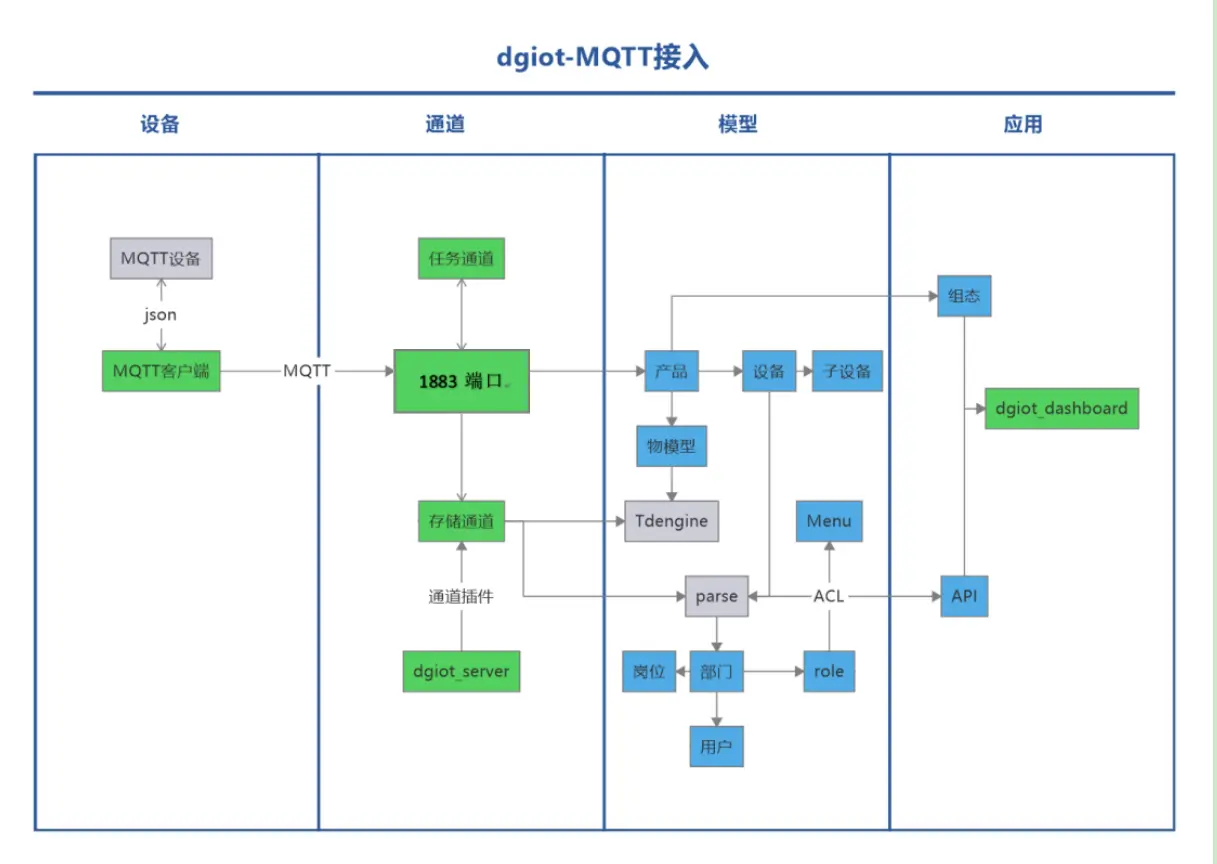
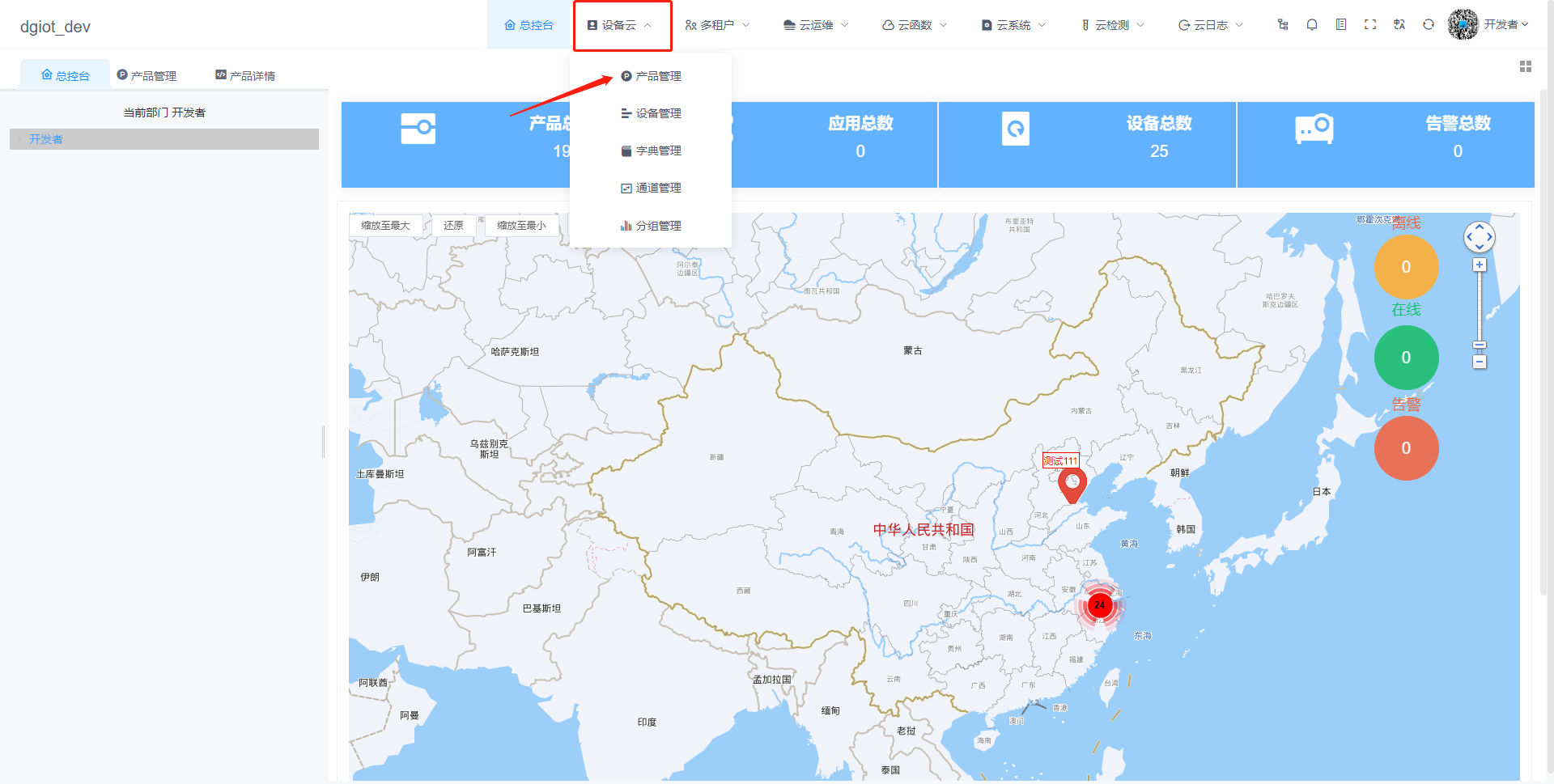

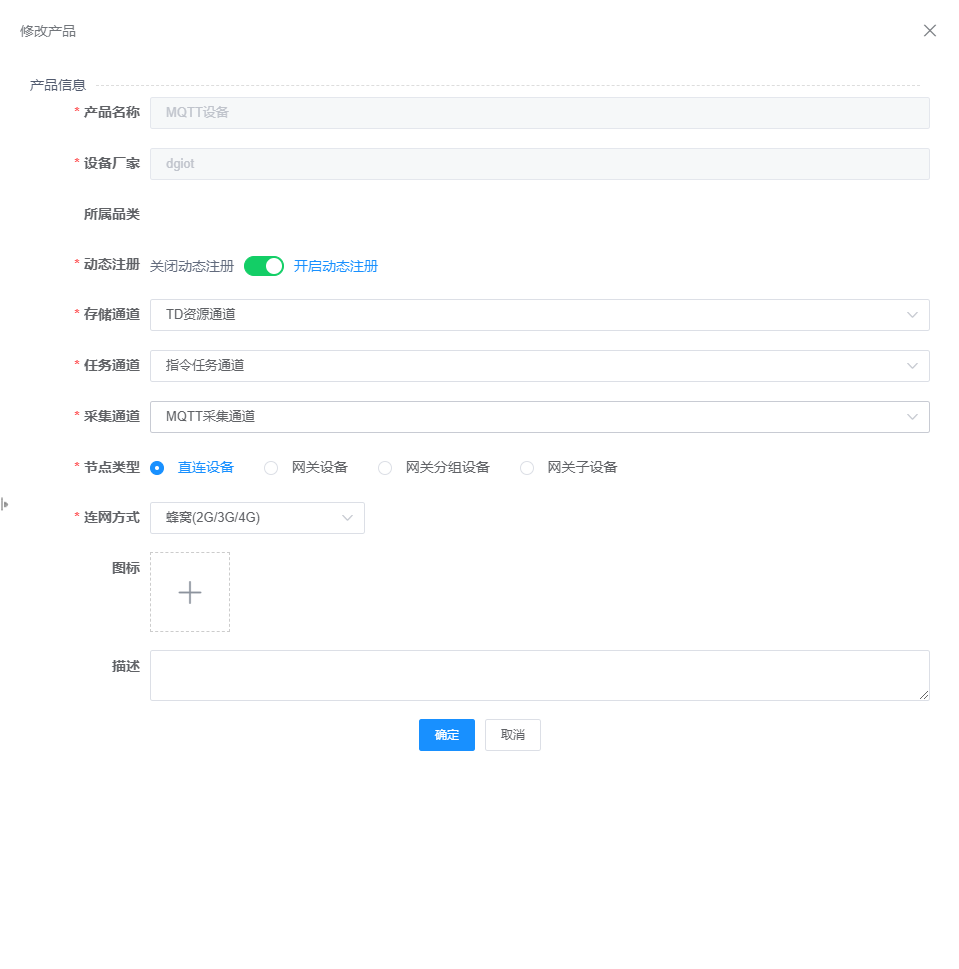
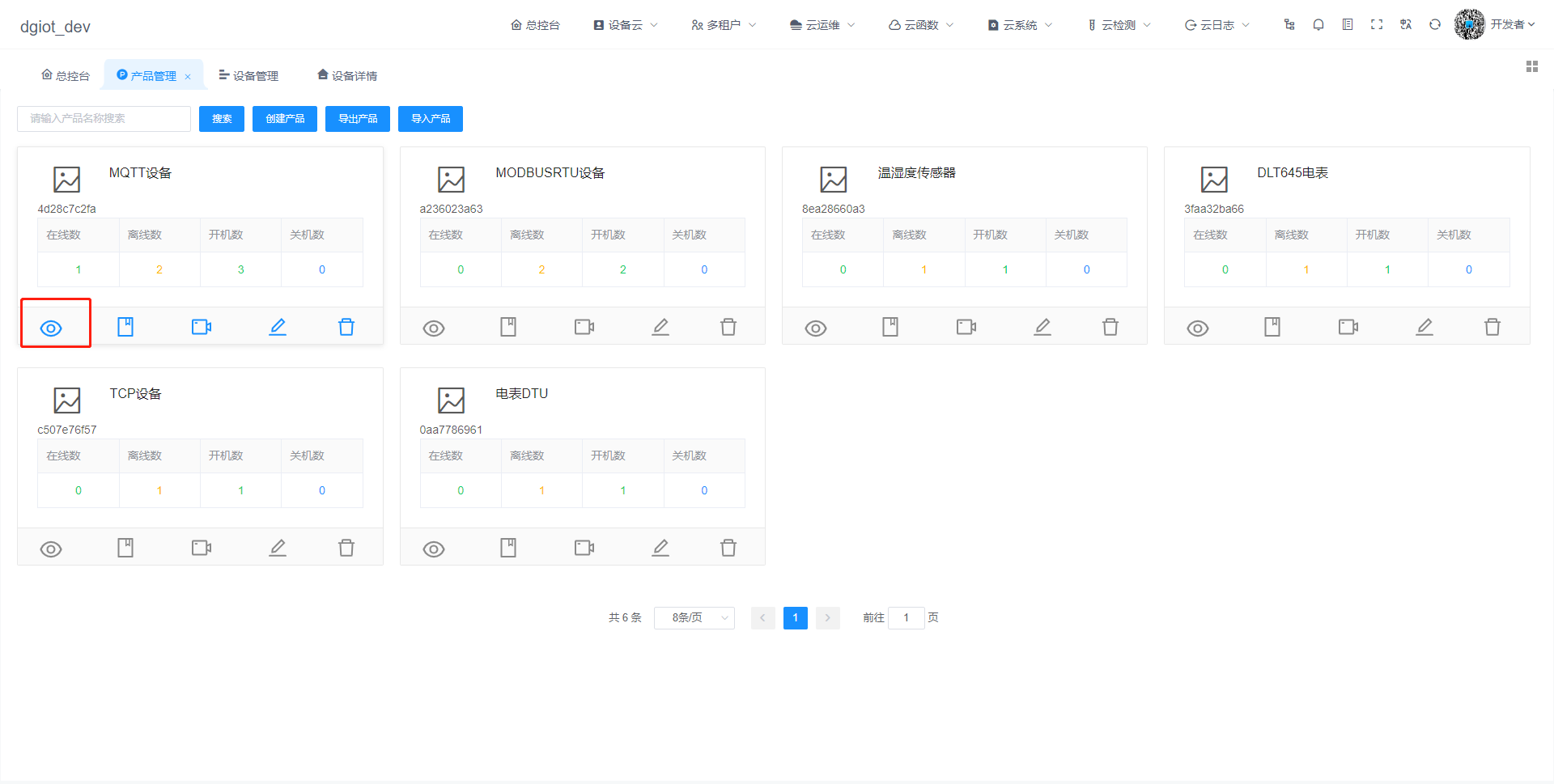
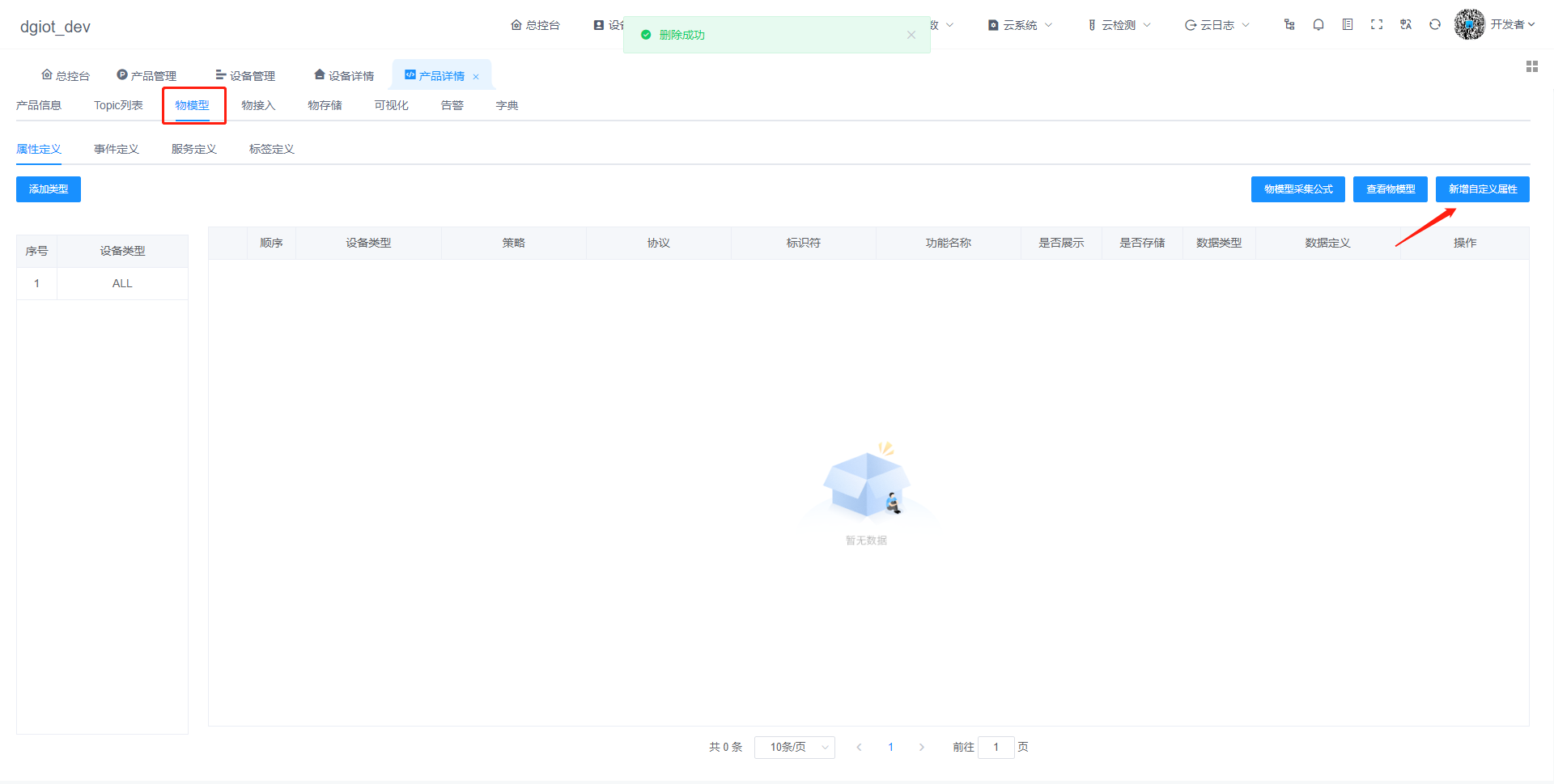
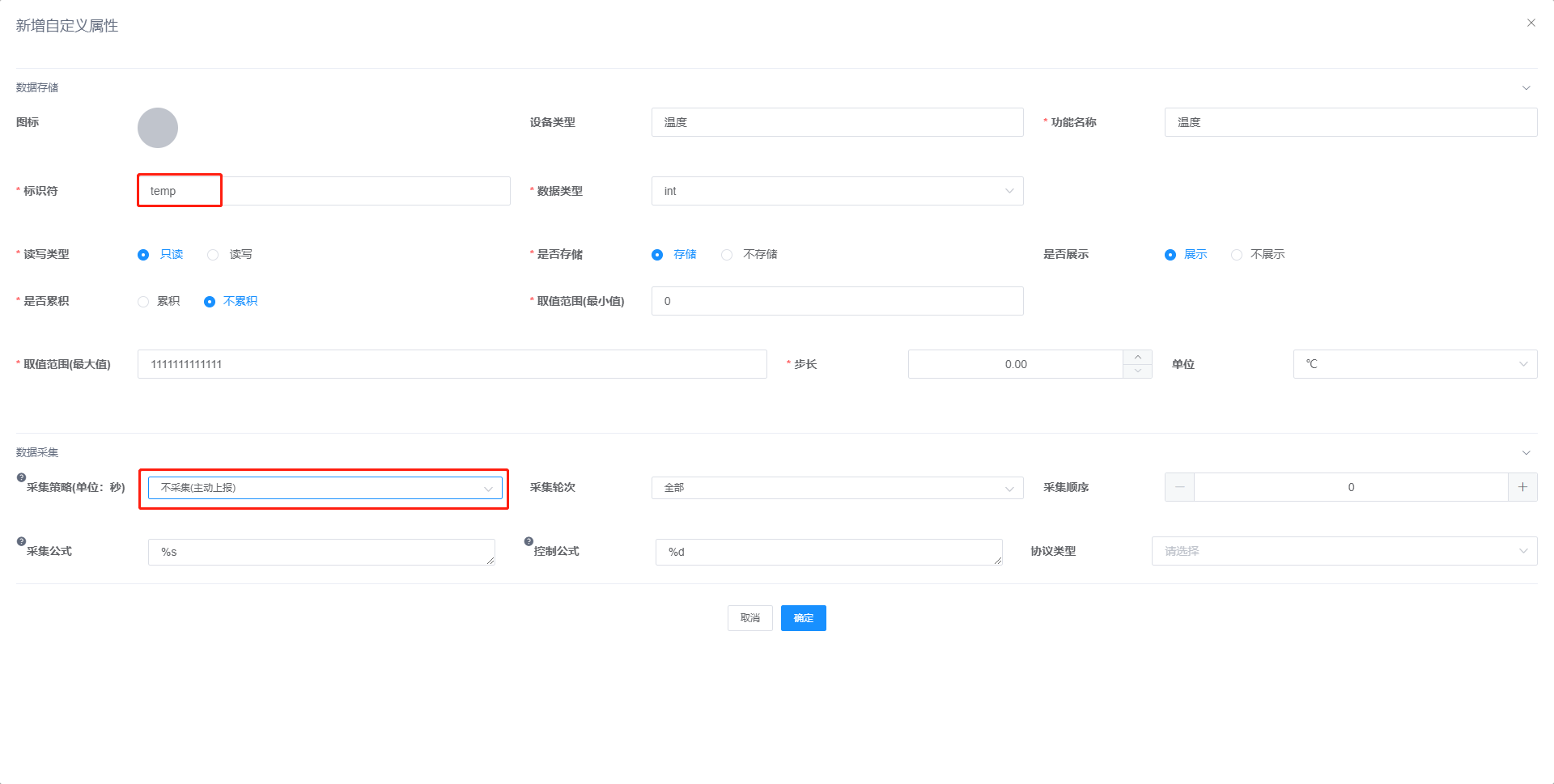



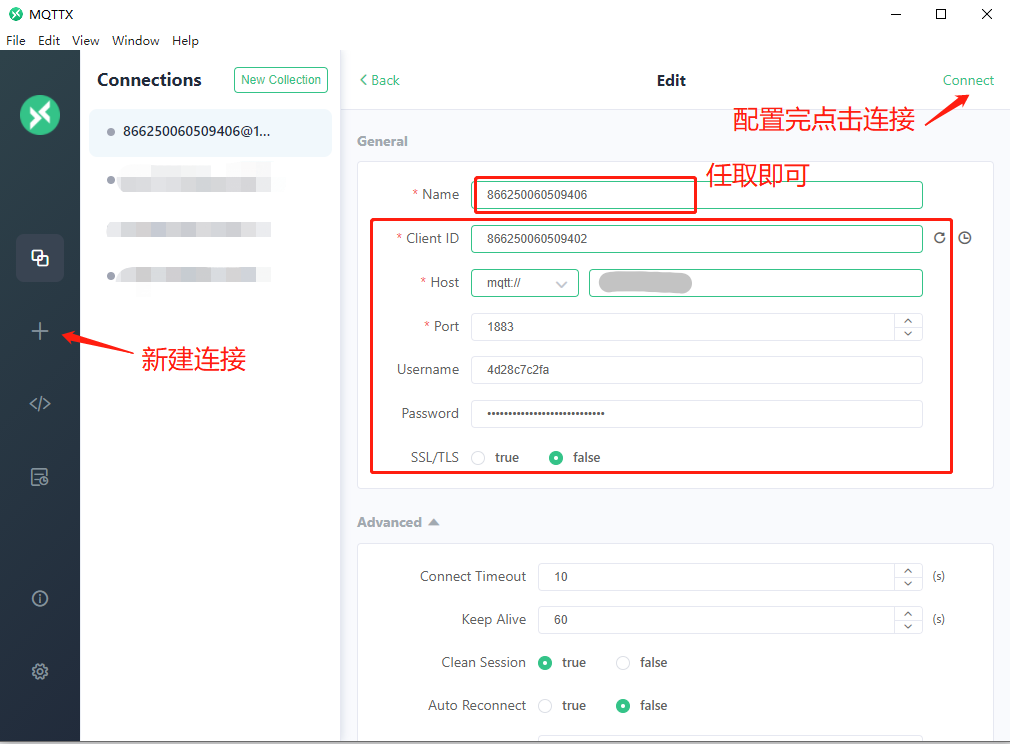
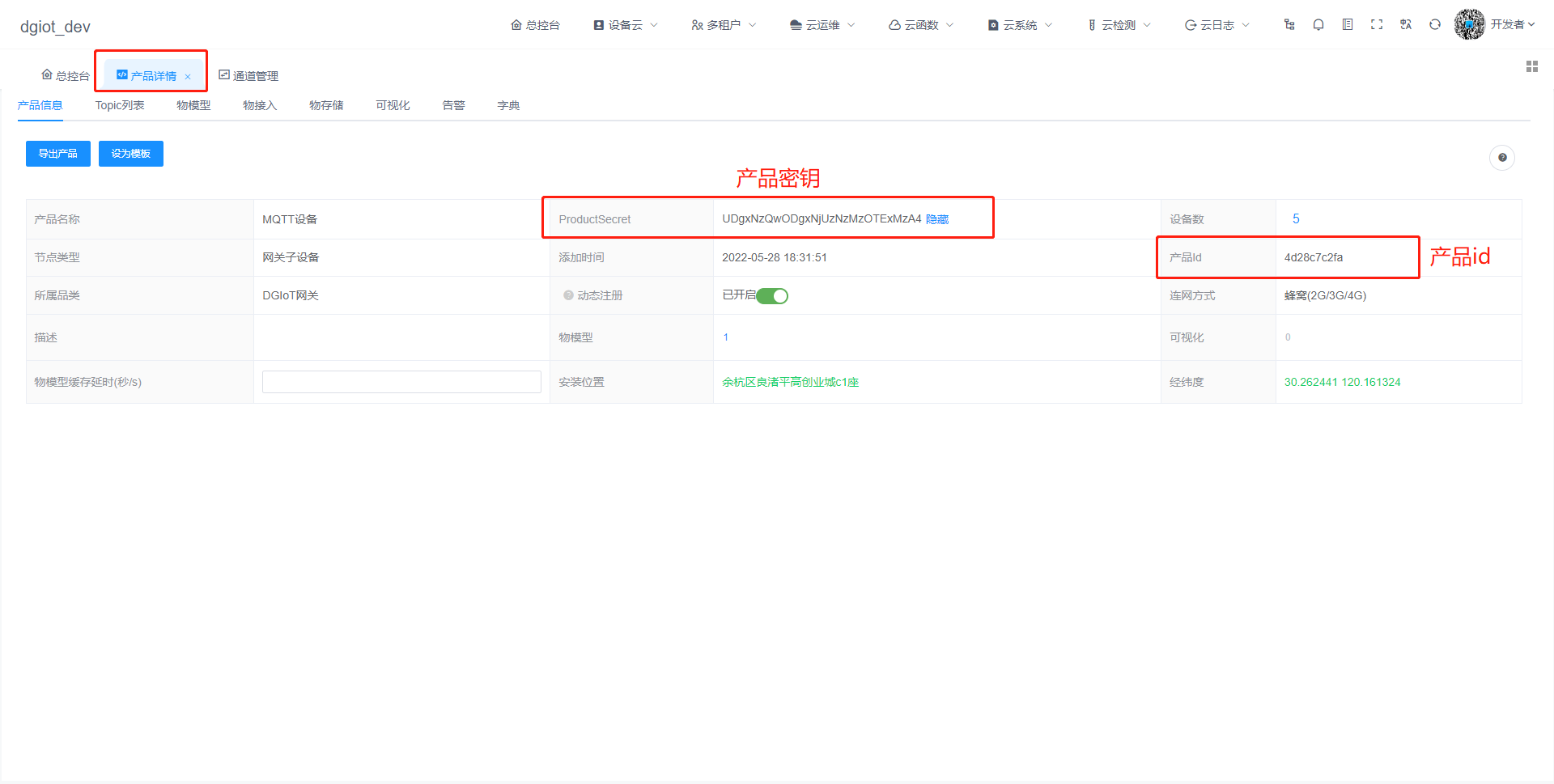
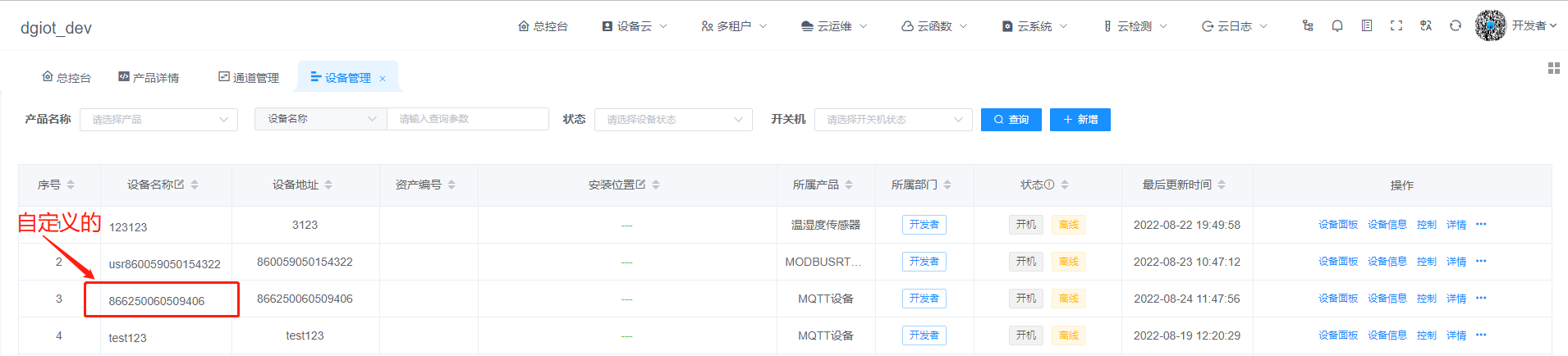
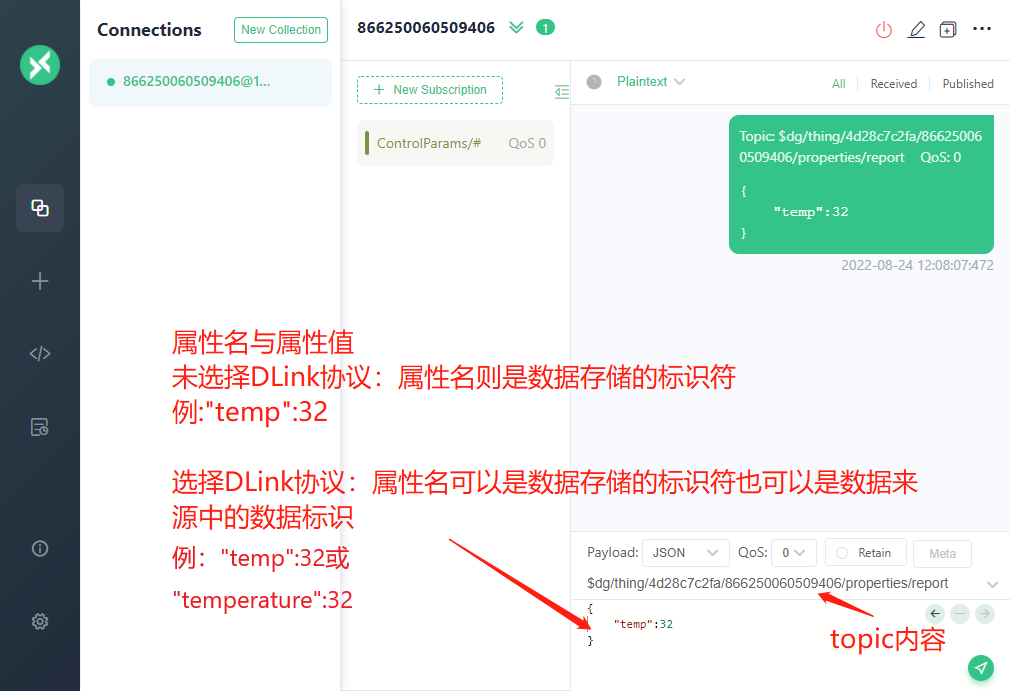
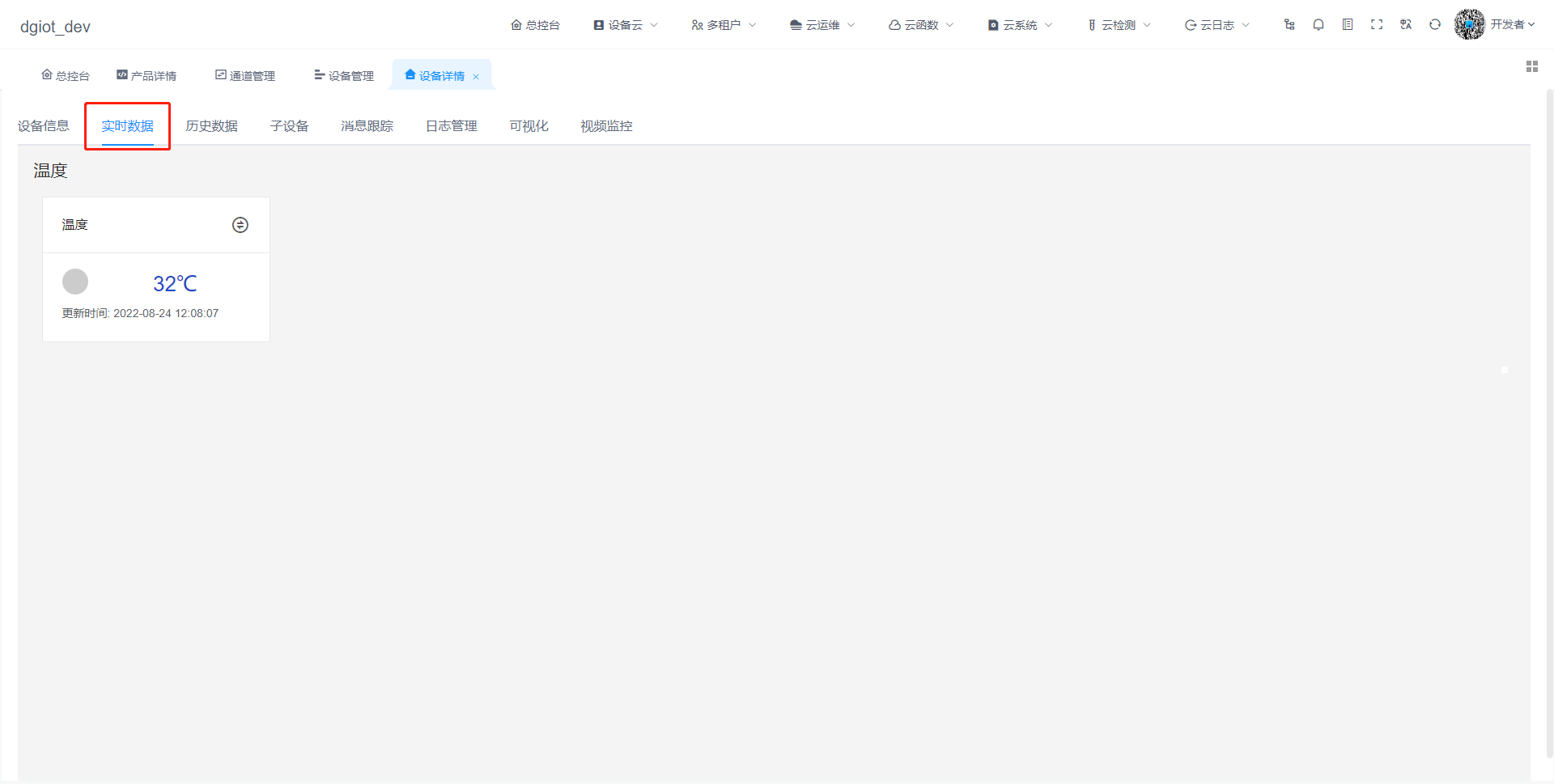

 浙公网安备 33010602011771号
浙公网安备 33010602011771号